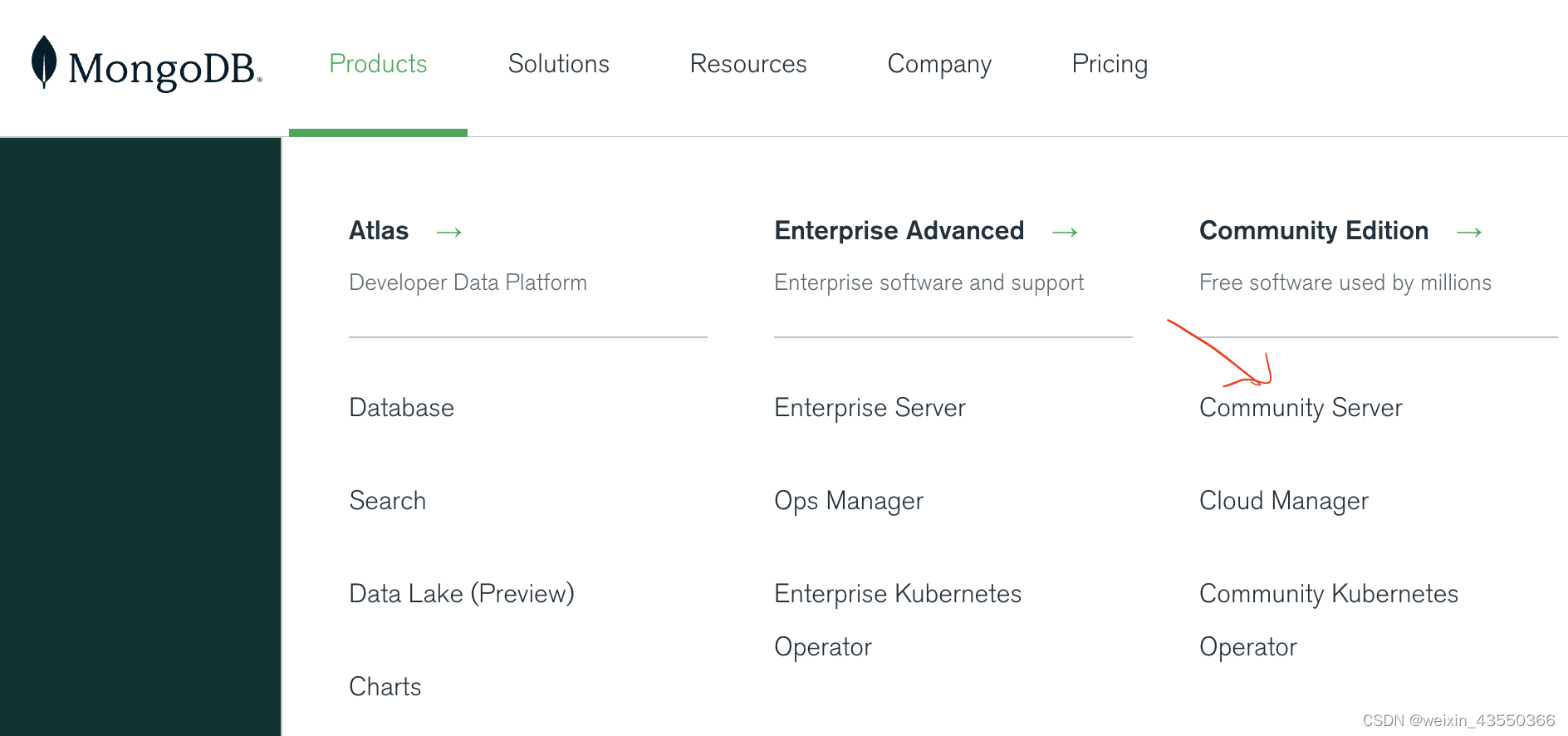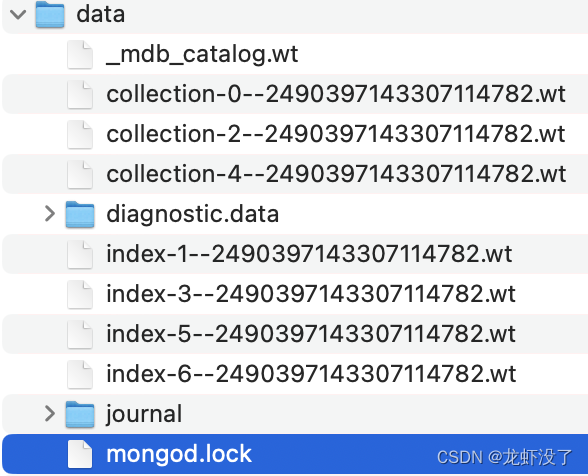1.下载MongoDB的官网:https://www.mongodb.com/
2.选择安装的版本,建议选择5.0(如果下载6.0以上版本的mongodb时在你配置完到输入mongo的步骤时,可能会出现「zsh: command not found: mongo」,即使你没做错任何配置,并且当你进入mongodb/bin时你会发现也不存在mongo文件,这时你可以去mongodb的官网下载5.0版本的mongodb解压之后进入bin文件将mongo文件复制到你的mongodb/bin文件内,然后尝试mongo就会发现问题已经被解决。)
 3.下载好压缩包后将压缩后的文件改名为mongodb,shift+command+g 输入/usr/local把mongodb放入到该目录中
3.下载好压缩包后将压缩后的文件改名为mongodb,shift+command+g 输入/usr/local把mongodb放入到该目录中
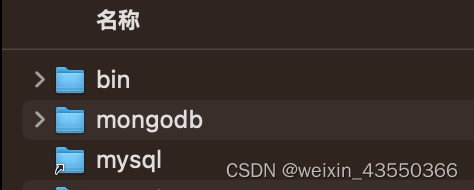
4.打开终端后在终端输入 open .bash_profile(打开.bash_profile文件),打开.bash_profile后在文本中输入export PATH=${PATH}:/usr/local/mongodb/bin,command+s保存退出
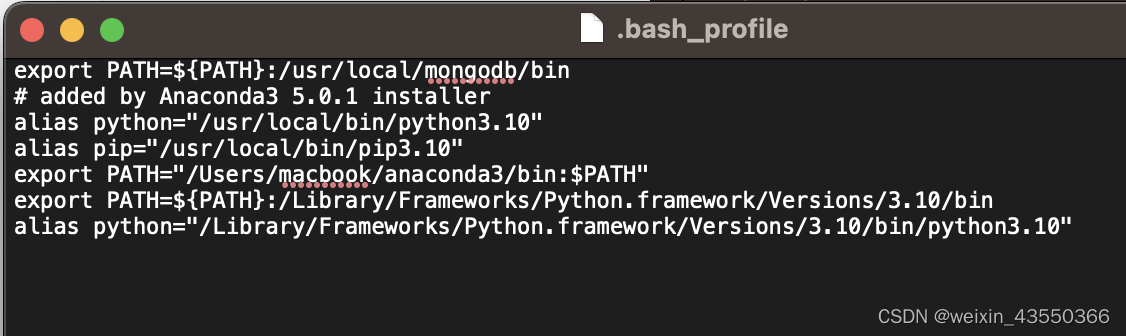
5.在终端输入source .bash_profile回车使配置生效,接着在终端输入mongod -version回车显示mongodb版本号,出现下图页面证明配置成功
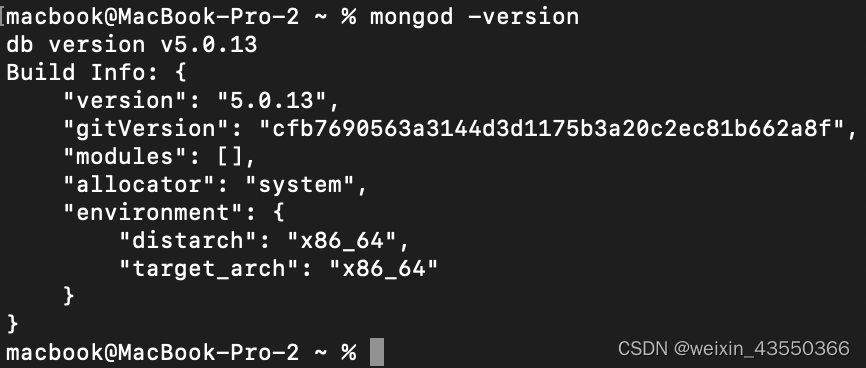 6.由于mongodb下没有日志(log)跟数据(data)存放的位置,所以需要新建两个文件夹存放数据跟日志,为了方便我直接将两个文件夹创建在/usr/local/mongodb中,首先在终端使用命令cd /usr/local/mongodb进入mongodb文件中, 接下来创建log和data文件夹,在终端输入mkdir data log
6.由于mongodb下没有日志(log)跟数据(data)存放的位置,所以需要新建两个文件夹存放数据跟日志,为了方便我直接将两个文件夹创建在/usr/local/mongodb中,首先在终端使用命令cd /usr/local/mongodb进入mongodb文件中, 接下来创建log和data文件夹,在终端输入mkdir data log
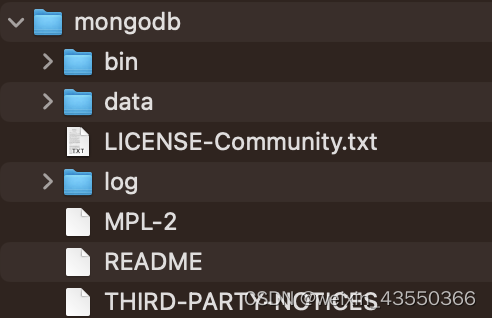
然后为data和log添加权限,在终端输入sudo chown 你自己电脑的用户名 /usr/local/mongodb/data,接着会让你输入你的电脑密码,例如我的电脑用户名是macbook,,我就是输入sudo chown macbook /usr/local/mongodb/data,同理log 就是在终端输入sudo chown 你自己电脑的用户名 /usr/local/mongodb/log
7.mongodb的启动,在终端输入mongod --fork -dbpath data --logpath log/mongo.log --logappend

出现这个页面就证明mongodb在后台已经启动了,打开浏览器输入http://127.0.0.1:27017/

出现以上界面则证明mongodb已经成功启动了。
或者重新打开一个终端,输入cd /usr/local/mongodb命令进入mongodb目录下,输入mongo,出现如下界面则证明已从终端进入mongodb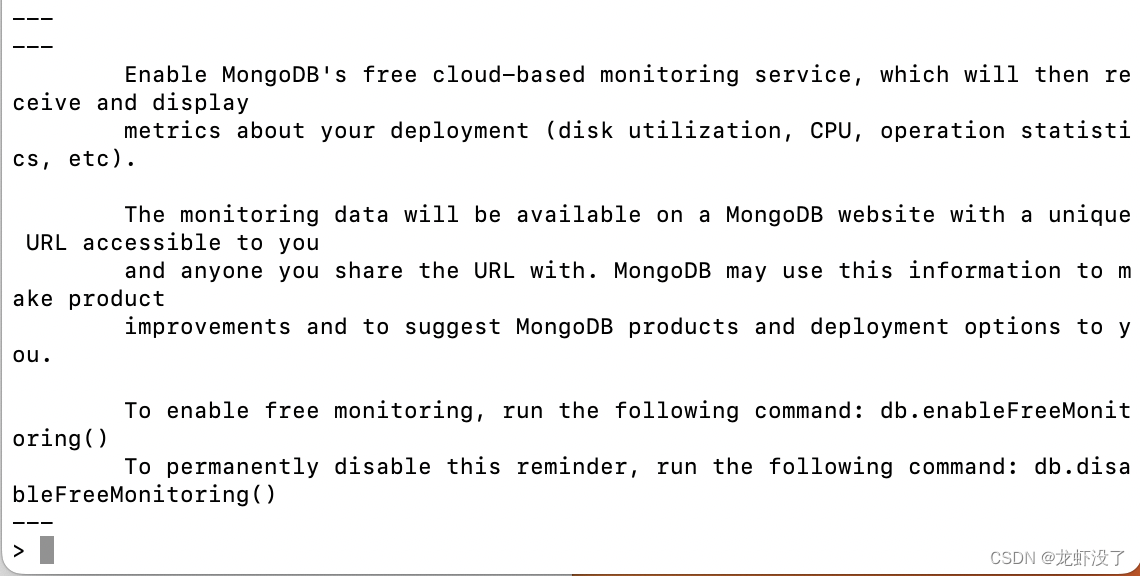
8.mongodb的关闭 进入以上界面中输入use admin回车,然后输入db.shutdownServer()
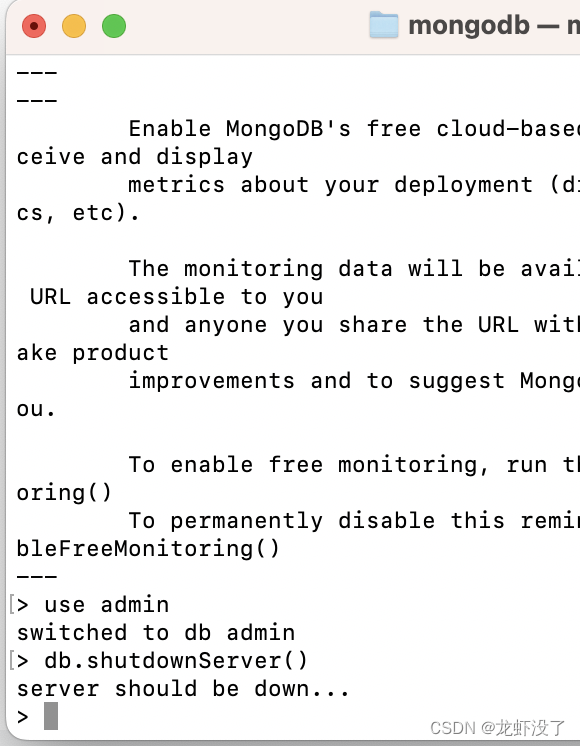
切记不要直接关闭终端,直接关闭终端后会导致无法发启动mongodb, 如果不小心直接关闭了终端进入 ,在/usr/local/mongodb/data中找到mongod.lock文件把他删除掉,在终端输入sudo mongod --dbpath /usr/local/mongodb --logpath /usr/local/mongodb/log/mongo.log,重新启动mongodb就可以了
注:如果你的终端是zsh的话环境变量配置的文件夹就要改一下zsh 使用 .zshrc 文件 bash 使用 .bash_profile 文件;然后配置环境变量export PATH=/usr/local/mongodb/bin:$PATH
本文转载自: https://blog.csdn.net/weixin_43550366/article/details/127839923
版权归原作者 龙虾没了 所有, 如有侵权,请联系我们删除。
版权归原作者 龙虾没了 所有, 如有侵权,请联系我们删除。